WooCommerce Mağazanızda Hediye Kartları Nasıl Satılır?
Yayınlanan: 2022-06-23Hediye kartları, sevdiklerine ne alacağını bilemeyen müşteriler için mükemmel bir çözümdür.
Alıcının istediğini satın alma özgürlüğü, hediye kartlarının popülaritesini belirleyen başlıca nedenlerden biridir.
Hediye kartları sadece müşteriler için avantajlı değil, aynı zamanda sizin için de faydalıdır. Bunun nedeni, bir hediye kartı satın alımının mağazanız için kesin satışlar anlamına gelmesidir. Ayrıca, hediye kartları ile satın alan müşteriler genellikle kartın değerinden fazlasını satın alırlar. Bu, işletmeniz için daha fazla satış, daha yüksek gelir ve daha iyi kar anlamına gelir.
Bununla birlikte, hediye kartları, özellikle tatiller ve festival mevsimlerinde genellikle daha fazla trafik ve müşteri katılımı sağlar.
WooCommerce Hediye Kartlarınızı Satmanın Üç Yolu
Hediye kartları WooCommerce mağazanızda farklı şekillerde sunulabilir. WooCommerce eklentisi için Akıllı Kuponlar ile çeşitli özelleştirme seçeneklerine sahip güçlü hediye kartları oluşturabilirsiniz.
WooCommerce için Akıllı Kuponlarla hediye kartları oluşturmak için eklentiyi WordPress panonuza kurun ve etkinleştirin.
İşte hediye kartları sunmanın en popüler yollarından bazıları, bir göz atın.
Sanal Hediye Kartları
Bunlar, e-posta yoluyla paylaşılabilen hediye kartlarıdır. Hediye kartları, müşterinin belirttiği alıcının e-posta adresiyle paylaşılacaktır.
Örneğin, müşterinin düğünü varsa ve çifte ne hediye edeceğini bilmiyorsa! Mağazadan belirli bir tutarda hediye kartı satın alabilir ve doğrudan kendilerine gönderebilirler. Hediye kartını indirip göndermek için ekstra manuel çaba gerekmeyecektir.
Sanal hediye kartları oluşturmak için,
Adım 1: 0$ değerinde bir ürün oluşturun.
Bu, müşterilerin WooCommerce Shop sayfanızdan ürün olarak hediye kartları satın almalarını sağlar.
Bir ürün oluşturmak için,
- WordPress yönetici sayfanızda Ürünler > Yeni Ekle'ye gidin.
- Bir ürün adı girin ve Ürün verilerini Basit ürün olarak seçin.
- Nakliye ve diğer teslimat ücretlerinden kaçınmak için Sanal'a karşılık gelen kutuyu işaretleyin.
- Normal fiyat olarak '0' girin ve kuponu yayınlayın.
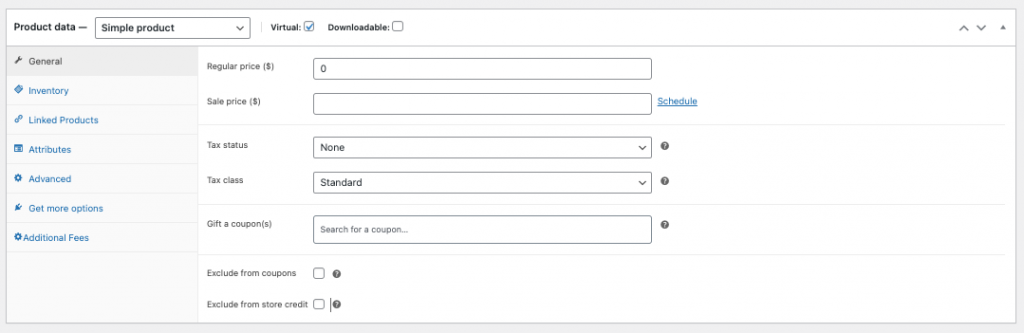
Adım 2: Ürünü hediye kartıyla ilişkilendirin.
- Akıllı Kuponlar > Mağaza kredisi > Genel ayarlar'a gidin .
- Bir ürünü ilişkilendir alanı altında, önceden oluşturulmuş 0$'lık ürünü seçin.
- İstediğiniz Kredi satın alma seçeneklerini seçin ve hediye kartı tutar ayrıntılarını doldurun.
- Geri kalan seçenekleri gereksinimlerinize göre seçin/sağlayın.
- Şimdi, ayarları kaydedin.
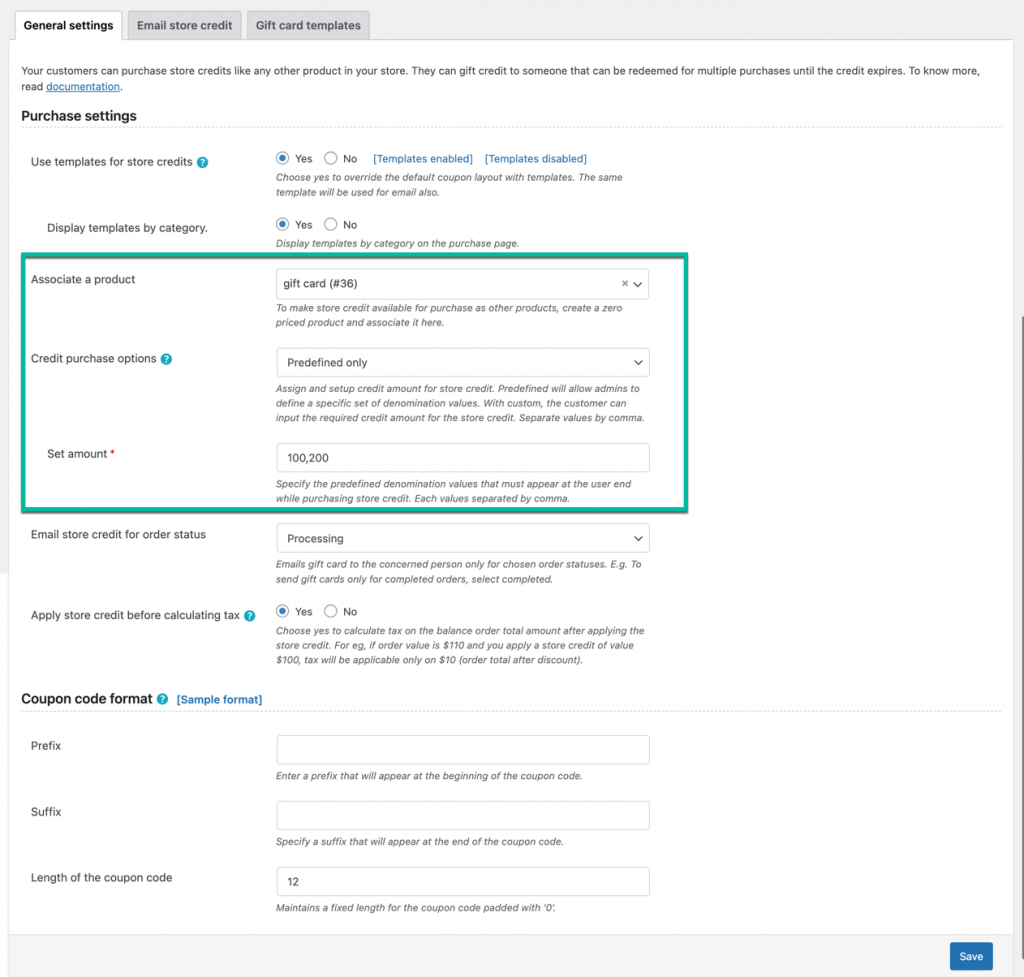
Bu, hediye kartını mağazanızda bir ürün olarak ekleyecektir. Müşterileriniz bu hediye kartlarını Mağaza sayfasından görebilir.
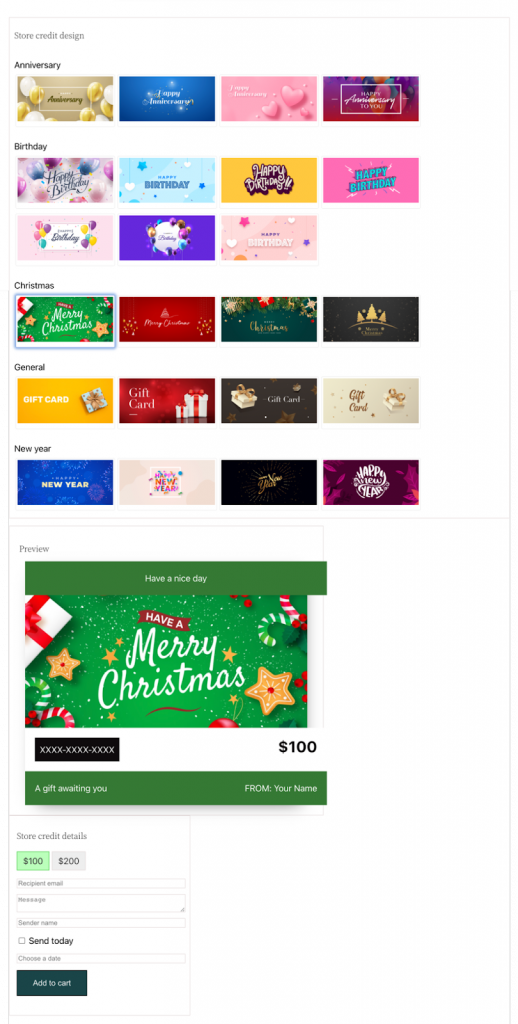
Müşteri hediye kartı ürününe tıkladığında bu sayfaya yönlendirilecektir.
Burada müşteri kart şablonunu ve kart tutarını seçebilir ( Mağaza kredi detaylarından ). Hediye kartı, Alıcı e-postası altında belirtilen e-posta adresine gönderilecektir.
İndirilebilir Hediye Kartları
Müşterinin arkadaşları ve ailesiyle paylaşabileceği tek kullanımlık indirilebilir hediye kartları oluşturun. Burada müşteriden hediye kartı satın alırken alıcıyı belirtmesi istenmez. Böylece müşteri önce satın alabilir ve daha sonra ihtiyacı olan herkese gönderebilir.
Örneğin: Müşterinin ek parası varsa, o zaman onunla bir hediye kartı satın alabilir. Bu kart daha sonra ihtiyaç duyulduğunda sevdiklerine hediye edilebilir.
Ancak, burada tüm tutarın tek seferde harcanması gerektiğini unutmayın. Yani, birden fazla satın alma yoluyla kullanılamaz. Örneğin, 100$'lık bir hediye kartınız varsa, tek bir satın alma işleminde 100$'ın tamamını harcamanız gerekecektir.
İndirilebilir bir hediye kartı oluşturmak için,

Adım 1: Bir X $ Sabit sepet indirim kuponu oluşturun.
- WordPress kontrol panelinizde Pazarlama > Kuponlar > Kupon Ekle seçeneğine gidin.
- Bir kupon kodu sağlayın veya Kupon kodu oluştur düğmesiyle otomatik olarak oluşturun.
- Genel altında Sabit sepet indirimi olarak İndirim türünü seçin.
- Kupon tutarını , müşterilerinizin satın almasını istediğiniz hediye kartı tutarı olarak belirtin.
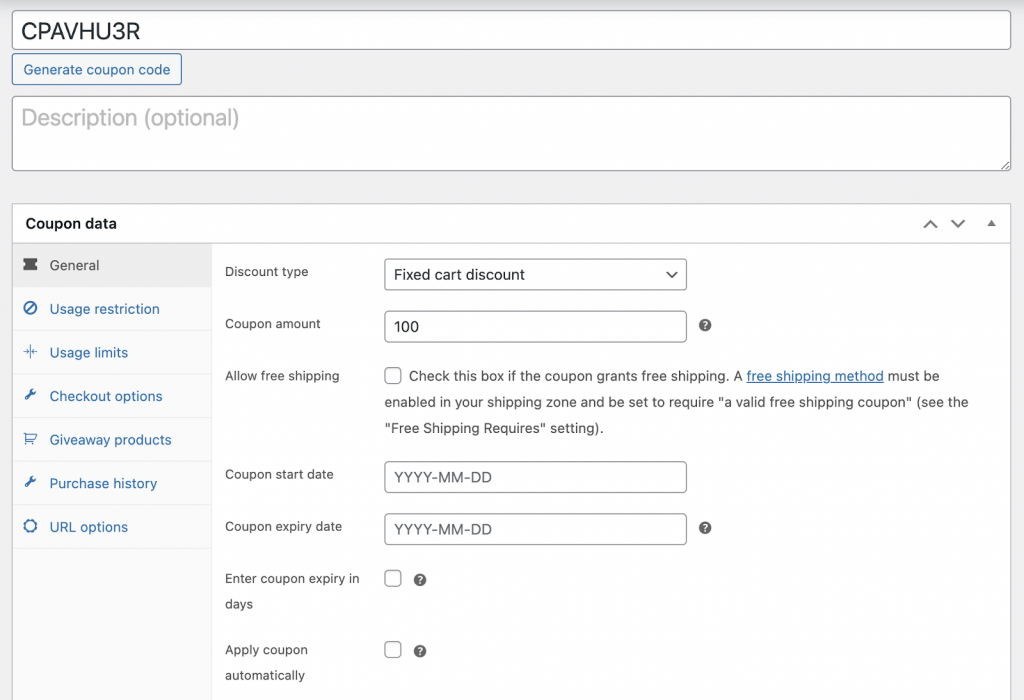
5. Şimdi Kullanım limitleri'ne gidin ve Kupon başına Kullanım limitini 1 olarak ayarlayın.
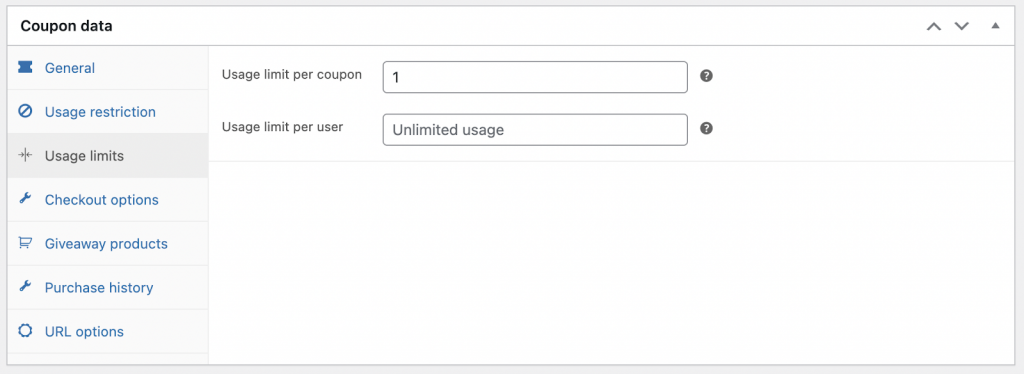
6. Kuponu yayınlayın.
2. Adım: Bir hediye kartı resmi oluşturun ve indirin
Şimdi herhangi bir grafik tasarım yazılımıyla hediye kartınız için bir hediye kartı görüntüsü oluşturun ve indirin. Oluşturduğunuz/oluşturduğunuz kupon kodunu (adım 1.2'de belirtildiği gibi) görüntüye eklediğinizden emin olun.
Adım 3: X $ değerinde indirilebilir bir ürün oluşturun ve oluşturulan resmi ekleyin.
- Şimdi Ürünler > Yeni Ekle'ye gidin ve bir ürün adı girin. Bu ad, hediye kartınızın adı olacaktır.
- Ürün verilerini Basit ürün olarak seçin ve İndirilebilir ile ilgili kutucuğu işaretleyin.
- Genel altında, Normal fiyatı hediye kartının fiyatı olarak ayarlayın (adım 1.4'te belirtildiği gibi)
- Daha önce oluşturduğunuz indirilmiş hediye kartı resmini yükleyin.
- Şimdi ürünü yayınlayın.
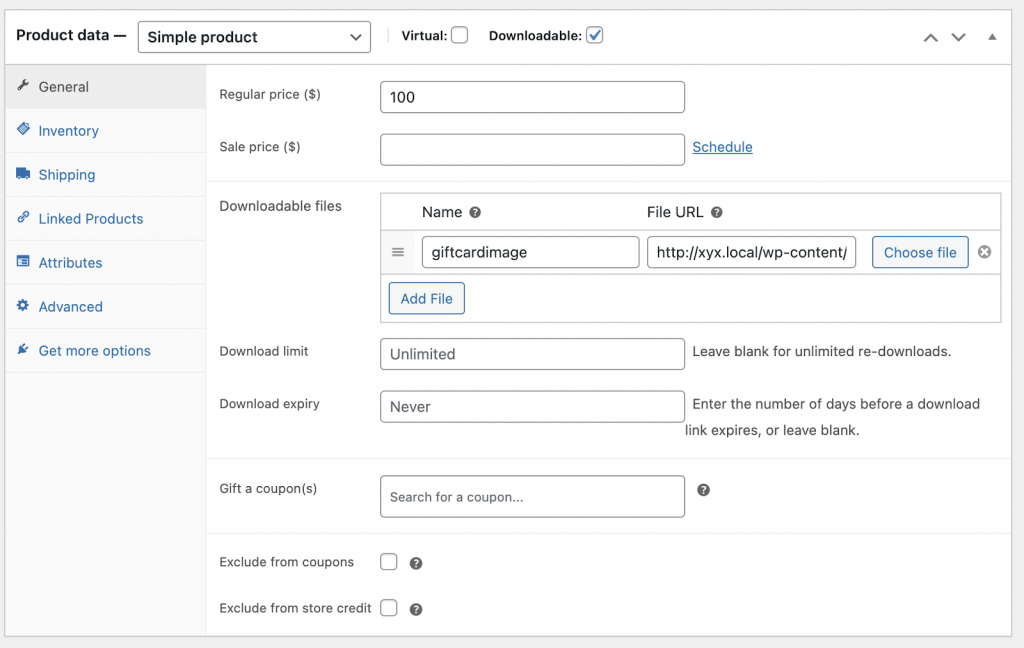
Burada müşteriler bu hediye kartlarını önceden belirlenmiş fiyatlarla satın alabilir ve hediye kartı görüntüsünü indirebilir.
Daha sonra hediye kartı görüntülerini indirdikten sonra doğrudan gerekli kişilere gönderebilirler.
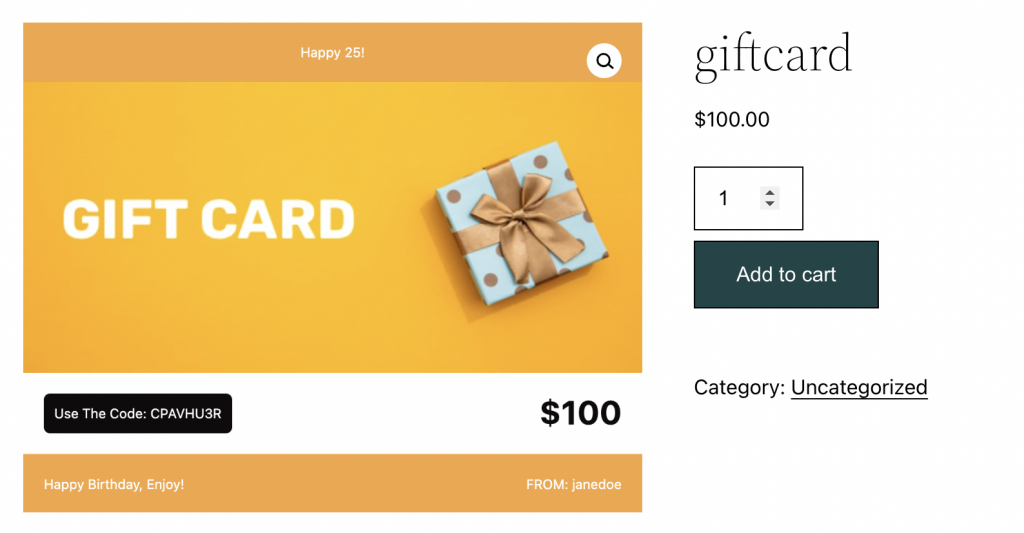
Geri ödemelere alternatif olarak hediye kartları
Ürün iadelerinden sonra para iadesine alternatif olarak hediye kartları sunmak, kayıp bir satın alma kaybını azaltmanıza yardımcı olacak etkili bir stratejidir. Hediye kartları, trafiği mağazanıza geri getirmeye de yardımcı olur.
Bir müşteri bir ürün için para iadesi talep ettiğinde, manuel olarak bir hediye kartı oluşturmalı ve bunu müşteriye e-posta ile göndermelisiniz.
İade durumunda hediye kartı oluşturmak ve e-posta ile göndermek,
- Akıllı Kuponlar > Mağaza kredileri altında E-posta mağaza kredilerine gidin.
- Müşterinin e-posta adresini ve müşteriye borçlu olduğunuz tutarı belirtin.
- E-posta adresi tutarını girin ve gönderin
- Seçtiğiniz bir başlık ve açıklama sağlayın.
- Hediye kartını müşteriye göndermek için E-posta gönder'e tıklayın.
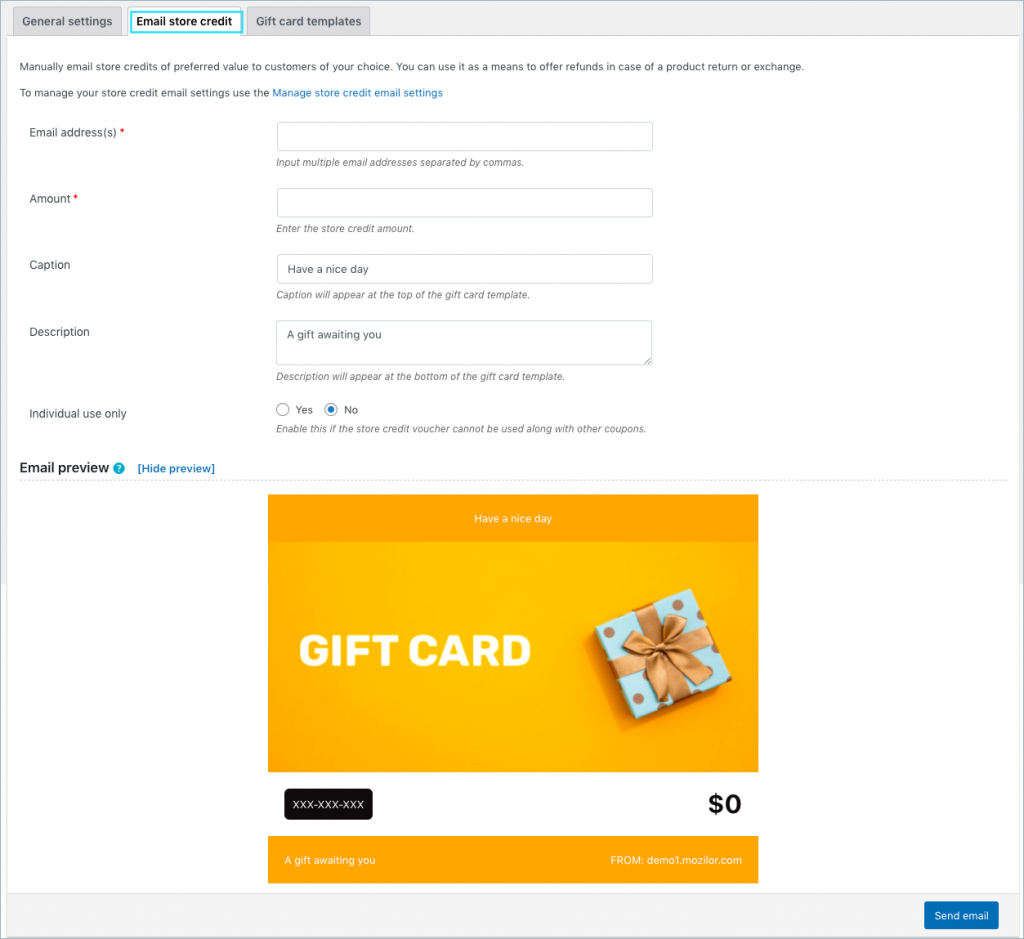
Müşteri, mağazadaki diğer ürünleri satın almak için bu hediye kartındaki kodu kullanabilir. Kartın yalnızca geri ödeme olarak talep edilen tutar kadar olacağını unutmayın.
Çözüm
Hediye kartları, diğer hediye türleri üzerinde açıkça özerkliğe sahiptir. Ve sektörün önümüzdeki yıllarda hızla büyümesi bekleniyor. Çevrimiçi perakende müşterilerinin çoğunluğunun ihtiyaç duyduğu bir ürün için destek sağlamak, işinizi daha hızlı büyütmenize yardımcı olacaktır.
Ek olarak, WebToffee'nin tek bir ekonomik eklentisi olan WooCommerce için Akıllı Kuponlar ile indirim kuponları, mağaza kredileri, URL kuponları ve daha fazlasıyla birlikte farklı türde hediye kartları oluşturabilirsiniz.
